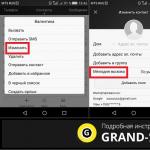Всем привет! Ваш iPhone вдруг заговорил? Первое что необходимо сделать – не паниковать и перестать переживать за свое здоровье. Ведь вы не «бредите», а просто столкнулись с одной из многочисленных специальных функций, встроенных в iOS-систему. Предназначена она для людей с ограниченными возможностям и в случае ее активации iPhone проговаривает голосом все те действия, которые совершаются на данный момент с устройством. Причем абсолютно все, начиная от названия кнопок и приложений, до «экран заблокирован», при блокировке аппарата.
Иногда эту функцию называют «режимом для слепых», однако это не совсем корректно. Потому что, так называемый у нас «режим для слепых» - это более общее понятие, набор многих опций, куда входит и предмет нашей сегодняшней инструкции.
Вся проблема заключается в том, что помимо простого озвучивания всех действий, которые вы совершаете со смартфоном, еще и немного меняется управление iPhone. Например, привычное нажатие на экран выполняет не ту операцию, которая Вам нужна. А значит, просто так убрать этот режим (а он называется VoiceOver) будет тяжело. Но тяжело - это не значит невозможно! Поехали!
Кстати, перезагрузка и обновление системы телефона не избавит Вас от проблемы, конечно может помочь – однако это слишком суровый метод. Есть варианты и попроще, позволяющие отключить VoiceOver:
- Попробуйте быстро три раза нажать на клавишу Home. Если в настройках iOS ничего не менялось (установлено «по-умолчанию»), то это действие заставит замолчать iPhone и поможет вернуть все «как было». Однако , настройки изменены, а значит...
- Необходимо все сделать вручную через Меню.
Для того чтобы убрать проговаривание айфоном всех ваших действий через настройки устройства, необходимо помнить о том, что управление все-таки поменялось и теперь:
- Для выбора какого-либо действия, необходимо сначала один раз нажать на пункт меню (вокруг него появится черная рамка), а потом еще раз быстро нажать на него 2 раза!
- Для пролистывания рабочих столов используйте жест сразу тремя пальцами! А не одним, как это было «стандартно».
Сначала открываем Настройки - Основные. Находим вкладку универсальный доступ.
Выбираем VoiceOver и передвигаем ползунок напротив него.


Ура! Радуемся тишине и тому, что устройство пришло в нормальное состояние.
Кстати, а как Вам голос, который проговаривает все действия происходящие с iPhone? Я, конечно, все понимаю - русский язык сложный, перевести его трудно, и т.д. Но по-моему это жесть какая-то - такое ощущение что с тобой разговаривает алюминиевое ведро! Ведь можно же было сделать произношение чуточку поприятней - правда, Apple?
P.S. Ставь «лайк» если думаешь также!:)
P.S.S. Не забываем про комментарии - ведь там всегда можно задать вопрос или просто рассказать про то, как вы победили «говорящий» iPhone!:)
Помните ли вы старые добрые времена, когда простенькие Nokia, даже не на Symbian, умели довольно внятно произносить имя вызывающего вас абонента? Если вы скучаете по данной функции, то в новой операционной системе iOS 10 вы легко можете ее активировать.
В iOS 10 Apple существенно обновила приложение Телефон, добавив поддержку сторонних сервисов и возможность произносить имя звонящего абонента. Стандартные настройки программы не позволяют настроить повторения имени, время первой и последующих пауз или паузы между словами, как в аналогах. Но в настройках можно выбрать несколько вариантов оповещений: «Всегда», «Никогда», «Наушники и автомобиль», «Только наушники».
Для того чтобы включить функцию озвучивания имени звонящего абонента в iOS 10, достаточно перейти в раздел Настройки -> Телефон -> Объявление вызовов и активировать соответствующую опцию. «Озвучка» работает на основе Siri, поэтому для того, чтобы изменить тип голоса, можно перейти в раздел голосового ассистента и поменять язык произношения или пол - мужской/женский. Опции доступны в разделе Настройки -> Siri -> Голос Siri.
iOS 10 была официально представлена на конференции WWDC в июне этого года и стала доступна для загрузки 13 сентября. Новая ОС привносит более функциональный экран блокировки и уведомления, делает Siri доступной внутри сторонних приложений, облегчает поиск по содержимому устройства, а также расширяет функции многих штатных программ, включая мессенджер iMessage.
Установить iOS 10 можно на iPhone 5 и старше (включая SE), iPad 4, iPad Air и Air 2, iPad Mini 2, 3 и 4, iPad Pro (9,7 и 12,9 дюйма), а также на iPod touch 6G.
Мобильные телефоны сегодня. это универсальное устройство. С их помощью вы можете не только разговаривать, но и фотографировать, загружать и слушать аудиозапись и т. Д. Конечно, эти гаджеты предоставляют несколько способов управления. Например, голосом. Эта опция позволяет вам активировать определенные функции вашего мобильного телефона, говоря команды. Очень удобно! Но сегодня мы должны понять, как отключить голосовое управление на iPhone. Иногда этот вариант лишний. Как я могу прекратить использовать его?
Следует отметить, что владельцы «яблочных» телефонов могут использовать различные функции голосового набора. Каждый из них отключается отдельными операциями. Мы должны познакомиться со всеми вариантами развития событий.
- Загрузите гаджет. Перейдите в главное меню устройства.
- Выберите «Настройки».
- Посетите «Базовый» -Сири.
- Переключите переключатель этой опции в положение «Выкл.». В то же время загорается красный индикатор.
Вы можете закрыть настройки своего мобильного телефона. Теперь ясно, как отключить голосовое управление на iPhone. Но это только один из вариантов. Иногда вам приходится переключаться по-другому.
VoiceOver
В некоторых случаях владельцы «яблочных» устройств обнаруживают, что они включили опцию VoiceOver. Это также косвенно относится к голосовому управлению. Это приложение вызывает элементы управления после нажатия на них, вместо выполнения запрошенной команды.
Читайте так же
Чтобы отказаться от VoiceOver, вам необходимо:
- Откройте в мобильном телефоне «Настройки».
- Перейдите в раздел «Основные». Найдите там строку «Универсальный доступ» и нажмите на нее.
- Откройте VoiceOver.
- Переключите переключатель, ответственный за запуск приложения в неактивное положение.
Как включить голосовое управление при вызове на iPhone
все помогают)))
IOS 10.2 iPhone говорит, кто звонит
iphone 5,5 с, 6,6 с, 7.
Теперь ясно, как отключить голосовое управление на iPhone. Важно отметить, что для успешного отклонения VoiceOver вам нужно нажать все кнопки 2 раза. В противном случае операционная система просто вызовет те или иные элементы управления.
Голосовой набор
Но это не все. Как отказаться от набора номера из «яблочных» смартфонов? Все зависит от выбранной операционной системы. Как на iPhone отключить управление голосом, когда дело доходит до iOS7 или 8? Для этого мы должны использовать ранее предложенный алгоритм с некоторыми изменениями. А именно. включить Siri. Для этого в соответствующем пункте меню выберите «Вкл.».
Читайте так же
Что делать, если абонент установил iOS 9? В этой версии программного обеспечения не отказывается от голосового набора. Такие изменения были изобретены Apple.
ограничения
Есть еще один интересный метод. IPhone не может быть активирован с помощью Siri после его использования. Чтобы навсегда отказаться от этого приложения, вы должны установить ограничения доступа.
Для этого владелец «яблочных» продуктов должен:
- Откройте «Настройки» и перейдите в меню, которое появляется в разделе «Основные».
- Тщательно изучите предлагаемые операции. Найдите и введите «Ограничения».
- Введите пароль для ввода ограничений. Если абонент впервые использует эту опцию, вам необходимо создать комбинацию для доступа. Это будет пароль.
- Найдите линию «Сири и диктовка». Напротив ее будет выключатель. Его нужно поместить в положение «Выкл.».
После выполненных действий Siri будет отключен, и пункт меню с настройками приложения исчезнет из операционной системы.
VoiceControl
Часто предлагаемый алгоритм действий приводит к тому, что смартфон активирует VoiceControl с помощью кнопки «Домой». Как на iPhone отключить управление голосами в этом случае? Следует обратить внимание на то, что такой вариант развития событий происходит только на iOS 10 и в более новом программном обеспечении.
Отключение VoiceControl выглядит следующим образом.
Мобильные телефоны в сегодня - это универсальные девайсы. С их помощью можно не только разговаривать, но и делать снимки, скачивать и слушать аудиозаписи и так далее. Разумеется, у таких гаджетов предусмотрено несколько способов управления. Например, голосом. Эта опция позволяет активировать те или иные функции мобильного телефона путем проговаривания команд. Очень удобно! Но сегодня нам предстоит понять, как на управление голосом. Иногда эта опция оказывается лишней. Каким образом можно отказаться от ее использования?
Siri
Следует обратить внимание на то, что владельцы "яблочных" телефонов могут воспользоваться разнообразными функциями голосового набора. Каждая из них отключается путем отдельных операций. Нам предстоит познакомиться со всеми вариантами развития событий.
- Загрузить гаджет. Перейти в главное меню устройства.
- Выбрать пункт "Настройки".
- Посетить раздел "Основные"-Siri.
- Перевести переключатель данной опции в положение "Выкл.". При этом должен загореться красный индикатор.
Можно закрывать настройки мобильного телефона. Теперь понятно, как отключить голосовое управление на iPhone. Но это только один из вариантов. Иногда приходится производить отключение иначе.
VoiceOver
В некоторых случаях владельцы "яблочных" устройств обнаруживают, что у них включилась опция VoiceOver. Она тоже косвенно относится к управлению голосом. Данное приложение называет элементы управления после нажатия на них, а не выполняет запрашиваемую команду.

Чтобы отказаться от VoiceOver, необходимо:
- Открыть в мобильном телефоне "Настройки".
- Перейти в "Основные". Найти там строчку "Универсальный доступ" и нажать на нее.
- Открыть VoiceOver.
- Перевести переключатель, отвечающий за работу приложения, в неактивное положение.
Теперь понятно, как на айфоне отключить управление голосом. Важно отметить, что для успешного отказа от VoiceOver нужно нажимать на все кнопки 2 раза. Иначе операционная система будет просто называть те или иные элементы управления.
Голосовой набор
Но и это еще не все. Как отказаться от голосового набора у "яблочных" смартфонов? Все зависит от выбранной операционной системы. Как на айфоне отключить управление голосом, если речь идет об iOS7 или 8? Для этого придется воспользоваться ранее предложенным алгоритмом с некоторыми изменениями. А именно - включить Siri. Для этого в соответствующем пункте меню нужно перевести переключатель в положение "Вкл.".
Что делать, если абонент установил себе iOS 9? В данной версии программного обеспечения никак не получится отказаться от голосового набора. Такие изменения придумала компания Apple.
Ограничения
Есть еще один довольно интересный прием. Функции айфона активировать голосом при помощи Siri после его использования не получится. Чтобы окончательно отказаться от данного приложения, необходимо выставить ограничения доступа.
Для этого владелец "яблочной" продукции должен:
- Открыть "Настройки" и перейти в появившемся меню в раздел "Основные".
- Внимательно изучить предложенные операции. Найти и войти в "Ограничения".
- Ввести пароль для ввода ограничений. Если абонент впервые пользуется подобной опцией, необходимо придумать комбинацию для доступа. Она и будет паролем.
- Найти строчку "Siri и Диктовка". Напротив нее будет переключатель. Его нужно перевести в положение "Выключено".
После проделанных действий Siri отключится, а пункт меню с настройками приложения исчезнет из операционной системы.
VoiceControl
Нередко предложенный алгоритм действий приводит к тому, что на смартфоне активируется VoiceControl при долгом удержании кнопки "Домой". Как на айфоне отключить управление голосов в таком случае? Следует обратить внимание на то, что подобный вариант развития событий встречается только на iOS 10 и в более новом ПО.

Отключение VoiceControl производится так:
- Включить мобильный телефон. Открыть его настройки.
- Перейти в пункт меню "Основные"-"Универсальный доступ".
- Выбрать "Домой".
- Поставить отметку напротив надписи "Выключить".
Время на чтение: 4 минуты
Давайте посмотрим как на iPhone настроить произношение имени звонящего абонента, если он есть в вашем списке контактов. В качестве бонуса разберемся как сделать уникальную вибрацию для выбранного контакта.
Данная статья подходит для всех моделей iPhone Xs/Xr/X/8/7/6/5 и Plus на iOS 12. На более старых версиях могут отличаться или отсутствовать указанные в статье пункты меню и аппаратная поддержка.
Включаем в iPhone функцию проговаривания имени звонящего
Еще не так давно простые телефоны Nokia, работавшие на операционной системе Symbian, могли очень внять произносить имя звонящего вам абонента. Если по данной функции вы скучаете, то на iPhone начиная с операционной системы iOS 10 подобную функцию можно легко активировать.
Разработчики Apple приложение «Телефон» существенно обновили. Была добавлена поддержка сторонних сервисов, появилась возможность произносить имя звонящего вам абонента. Настроить повторение имени стандартные настройки приложения не позволяют, время первой и следующих пауз между словами такая, как в аналогах. В настройках есть возможность указать несколько вариантов оповещений:
Задайте свой вопрос специалисту
Не знаешь как решить проблему в работе своего гаджета и нужен совет специалиста?
- Только наушники. Голосовым помощником Siri произносится имя абонента только в ситуации, когда подключена проводная или беспроводная гарнитура.
- Наушники и автомобиль. Когда гаджет или системе автомобиля, Siri будет проговаривать имя абонента входящего звонка.
- Никогда. Опция отключена полностью.
- Всегда. Независимо от выбранного режима, система будет проговаривать имя звонящего абонента.
Для активации функции произношения имени звонящего абонента, необходимо выполнить следующую инструкцию:
- Переходим в меню «Настройки», выбираем «Телефон» и «Объявление вызовов».
- Активируем соответствующую опцию.
- Работает «озвучка» на основе Siri, поэтому для изменения типа голоса нужно перейти в меню голосового ассистента и изменить пол (мужской, женский) или язык произношения. Опции доступны во вкладке «Настройки», затем «Siri» и «Голос Siri».


Особенностью iOS 10 и последующих версий операционной системы стали более функциональные уведомления и экран блокировки. Появилась возможность использовать Siri внутри сторонних программ, что расширило функционал многих штатных приложений.
Как это работает?
Если к вам звонит абонент, записанный в телефонной книге под именем «Михаил», то во время поступления звонка Siri считает имя автоматически и произнесет его. Произношение будет выполнено с идентичным уровнем громкости, что и установленный звонок.
Отключение опции
Функция произношения имени у некоторых пользователей после обновления системы может активироваться автоматически. Каждый раз, после поступления телефонных звонков, система произносит имя абонента, которые на их iPhone звонят.
Выполняем следующие шаги для отключения функции произношения имени звонящего абонента:
- Переходим в «Настройки».
- Выбираем раздел «Телефон».
- Затем нажимаем на вкладку «Объявления вызовов». Необходимо напротив пункта «Никогда» установить галочку.
Теперь во время поступления звонков не будет произношения имени абонента.
Как узнать имя звонящего, не доставая телефон?
На iPhone есть возможность создать уникальную вибрацию, которая способна оповещать про конкретный звонок. К примеру, если мы на конкретный номер абонента установим уникальный виброзвонок, то Айфон вибрировать будет во время вызова по заранее заданному алгоритму.